利用PPT文档如何抠图
我们在对图片进行编辑的时候,有多种图片编辑软件,进行编辑,不过PPT文档中,也可以进行简单的编辑,今天就跟大家介绍一下利用PPT文档如何抠图的具体操作步骤。
1. 首先打开电脑,进入桌面,找到【PPT】文档软件,双击打开。
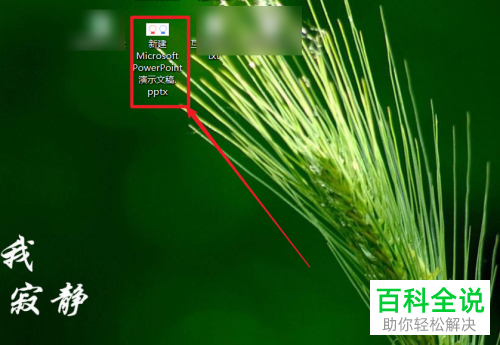
2. 如图,进入幻灯片页面,依次点击【插入---图片】。
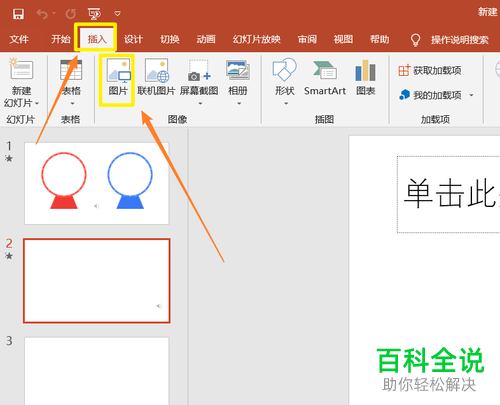
3. 在弹出的窗口中,选择想要抠图的图片,点击底部的【插入】按钮。
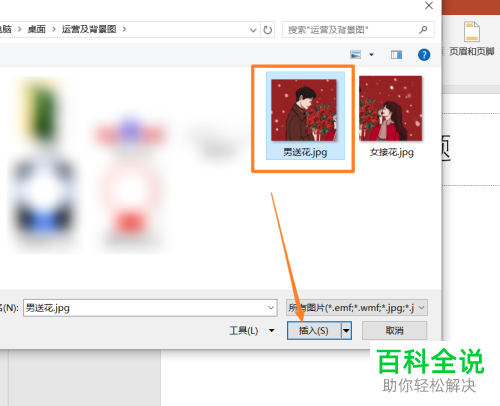
4. 在页面上将图片选中,点击上方的【格式】菜单。
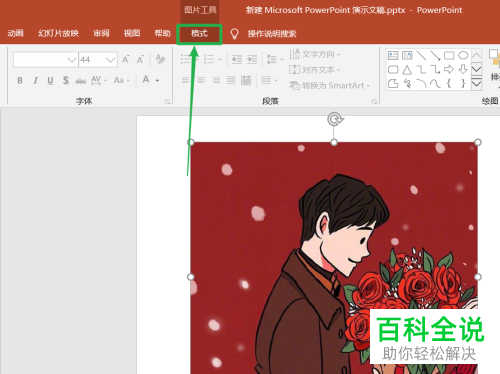
5. 接下来,点击左上方的【删除背景】图标。
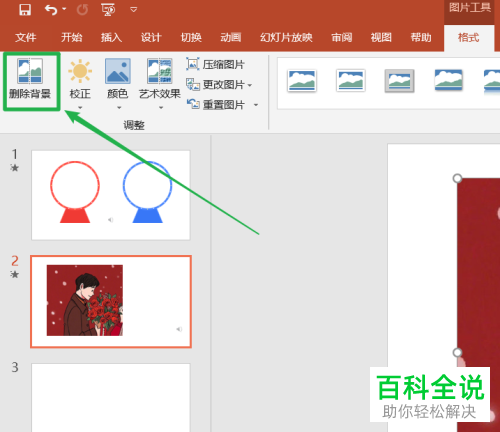
6. 如图,图片的背景就变色了,在图片中显示的选框工具框选的是保留的图片部分,点击左上角的【标记要保留的区域】,然后在图片上点击想要显示的区域。
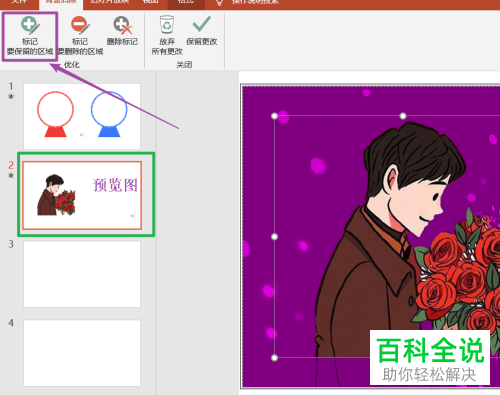

7. 最后点击左上方的【保存更改】即可,若对抠图不满意,则还可以按照上述步骤继续操作即可。
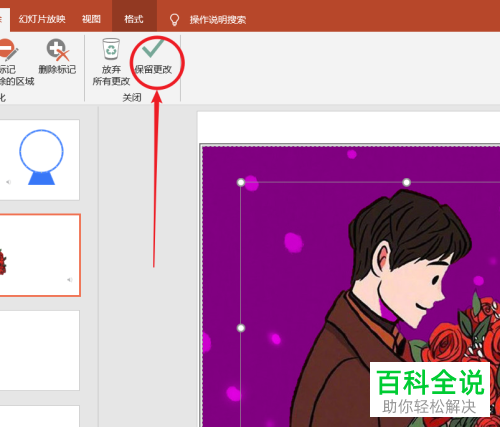
以上就是利用PPT文档如何抠图的具体操作步骤。
赞 (0)

